WIN7系统下麦克风无声问题排查解决
- 格式:doc
- 大小:2.52 KB
- 文档页数:2
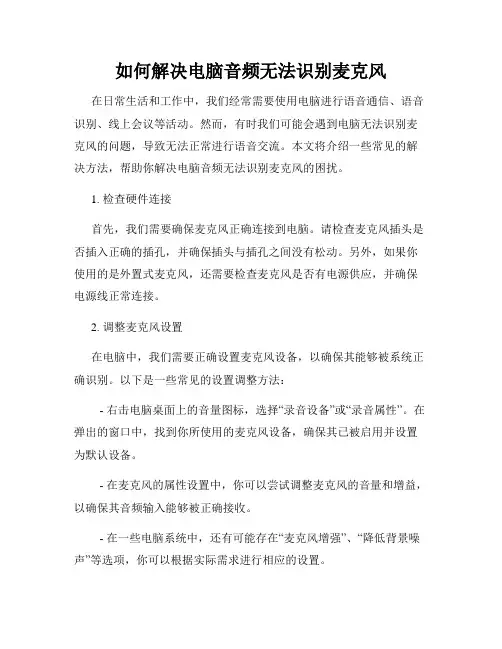
如何解决电脑音频无法识别麦克风在日常生活和工作中,我们经常需要使用电脑进行语音通信、语音识别、线上会议等活动。
然而,有时我们可能会遇到电脑无法识别麦克风的问题,导致无法正常进行语音交流。
本文将介绍一些常见的解决方法,帮助你解决电脑音频无法识别麦克风的困扰。
1. 检查硬件连接首先,我们需要确保麦克风正确连接到电脑。
请检查麦克风插头是否插入正确的插孔,并确保插头与插孔之间没有松动。
另外,如果你使用的是外置式麦克风,还需要检查麦克风是否有电源供应,并确保电源线正常连接。
2. 调整麦克风设置在电脑中,我们需要正确设置麦克风设备,以确保其能够被系统正确识别。
以下是一些常见的设置调整方法:- 右击电脑桌面上的音量图标,选择“录音设备”或“录音属性”。
在弹出的窗口中,找到你所使用的麦克风设备,确保其已被启用并设置为默认设备。
- 在麦克风的属性设置中,你可以尝试调整麦克风的音量和增益,以确保其音频输入能够被正确接收。
- 在一些电脑系统中,还有可能存在“麦克风增强”、“降低背景噪声”等选项,你可以根据实际需求进行相应的设置。
3. 更新或重新安装驱动程序有时候,电脑无法正确识别麦克风可能是由于驱动程序的问题。
你可以通过以下方法来更新或重新安装驱动程序:- 打开设备管理器,找到麦克风设备,右击选择“更新驱动程序”。
系统会自动搜索更新并安装最新的驱动程序。
- 如果更新驱动程序后问题仍然存在,你可以尝试卸载当前的驱动程序,然后重新启动电脑,系统会自动安装相应的驱动程序。
4. 检查操作系统设置在一些情况下,操作系统的一些设置可能会导致电脑无法识别麦克风。
以下是一些常见的设置检查方法:- 确保操作系统的录音设置没有静音或关闭麦克风的选项。
- 如果你正在使用的是Windows系统,你可以尝试运行“声音故障排除”工具,该工具会自动检测和修复音频设备的问题。
- 在Mac系统中,你可以通过“系统偏好设置”中的“声音”选项来调整麦克风的输入音量。
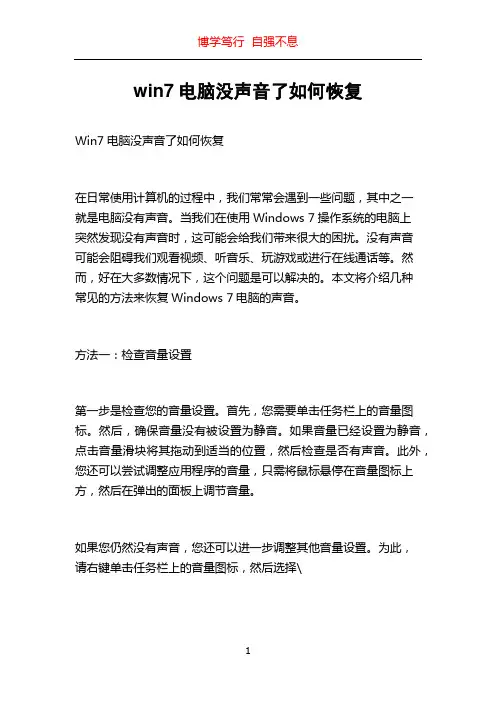
博学笃行自强不息
win7电脑没声音了如何恢复
Win7电脑没声音了如何恢复
在日常使用计算机的过程中,我们常常会遇到一些问题,其中之一
就是电脑没有声音。
当我们在使用Windows 7操作系统的电脑上
突然发现没有声音时,这可能会给我们带来很大的困扰。
没有声音
可能会阻碍我们观看视频、听音乐、玩游戏或进行在线通话等。
然而,好在大多数情况下,这个问题是可以解决的。
本文将介绍几种
常见的方法来恢复Windows 7电脑的声音。
方法一:检查音量设置
第一步是检查您的音量设置。
首先,您需要单击任务栏上的音量图标。
然后,确保音量没有被设置为静音。
如果音量已经设置为静音,点击音量滑块将其拖动到适当的位置,然后检查是否有声音。
此外,您还可以尝试调整应用程序的音量,只需将鼠标悬停在音量图标上方,然后在弹出的面板上调节音量。
如果您仍然没有声音,您还可以进一步调整其他音量设置。
为此,
请右键单击任务栏上的音量图标,然后选择\
1。
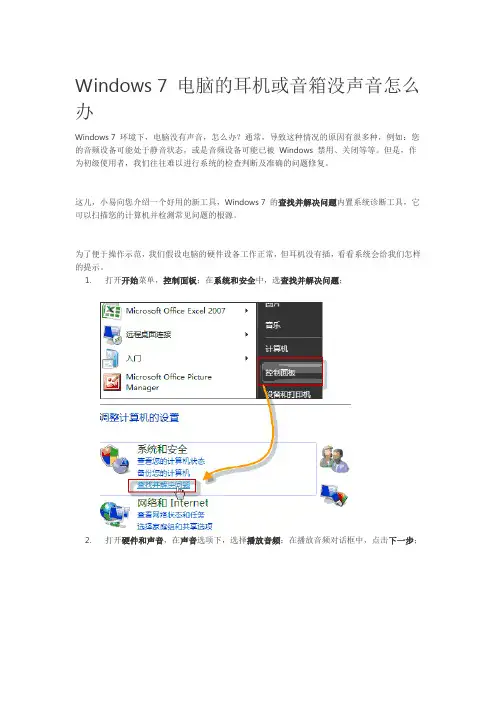
Windows 7 电脑的耳机或音箱没声音怎么办
Windows 7 环境下,电脑没有声音,怎么办?通常,导致这种情况的原因有很多种,例如:您的音频设备可能处于静音状态,或是音频设备可能已被Windows 禁用、关闭等等。
但是,作为初级使用者,我们往往难以进行系统的检查判断及准确的问题修复。
这儿,小易向您介绍一个好用的新工具,Windows 7 的查找并解决问题内置系统诊断工具,它可以扫描您的计算机并检测常见问题的根源。
为了便于操作示范,我们假设电脑的硬件设备工作正常,但耳机没有插,看看系统会给我们怎样的提示。
1.打开开始菜单,控制面板;在系统和安全中,选查找并解决问题;
2.打开硬件和声音,在声音选项下,选择播放音频;在播放音频对话框中,点击下一步;
3.在故障对话框中,选择Headphones,并点击下一步;此时,它会给出诊断信息:外设
没有插上;并给出修复建议:插上扬声器或耳机。
4.此时,如果插入耳机或扬声器,并点击下一步按钮,系统会自动更改修复,并给处如下
对话框:
(您可以点击查看详细信息,获取具体的系统诊断内容。
)
5.而如果您没有插上耳机或扬声器,直接点击下一步按钮,系统信息则会变成如下内容:
(同样,您还可以点击查看详细信息,获取具体的系统诊断内容。
)
这样,只需选择待排查的选择项,系统就会自动帮助您检查,并且给出相应的修复建议;非常快捷方便。
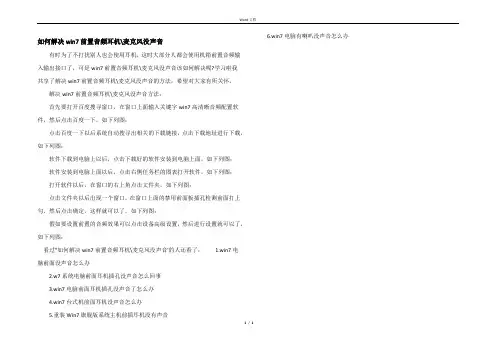
Word 文档
1 / 1
如何解决win7前置音频耳机\麦克风没声音
有时为了不打扰别人也会使用耳机,这时大部分人都会使用机箱前置音频输入输出接口了,可是win7前置音频耳机\麦克风没声音该如何解决呢?学习啦我共享了解决win7前置音频耳机\麦克风没声音的方法,希望对大家有所关怀。
解决win7前置音频耳机\麦克风没声音方法:
首先要打开百度搜寻窗口,在窗口上面输入关键字win7高清晰音频配置软件,然后点击百度一下,如下列图:
点击百度一下以后系统自动搜寻出相关的下载链接,点击下载地址进行下载,如下列图:
软件下载到电脑上以后,点击下载好的软件安装到电脑上面,如下列图: 软件安装到电脑上面以后,点击右侧任务栏的图表打开软件,如下列图: 打开软件以后,在窗口的右上角点击文件夹,如下列图:
点击文件夹以后出现一个窗口,在窗口上面的禁用前面板插孔检测前面打上勾,然后点击确定,这样就可以了,如下列图:
假如要设置前置的音频效果可以点击设备高级设置,然后进行设置就可以了,如下列图:
看过"如何解决win7前置音频耳机\麦克风没声音'的人还看了: 1.win7电脑前面没声音怎么办
2.w7系统电脑前面耳机插孔没声音怎么回事
3.win7电脑前面耳机插孔没声音了怎么办
4.win7台式机前面耳机没声音怎么办
5.重装Win7旗舰版系统主机前插耳机没有声音
6.win7电脑有喇叭没声音怎么办。
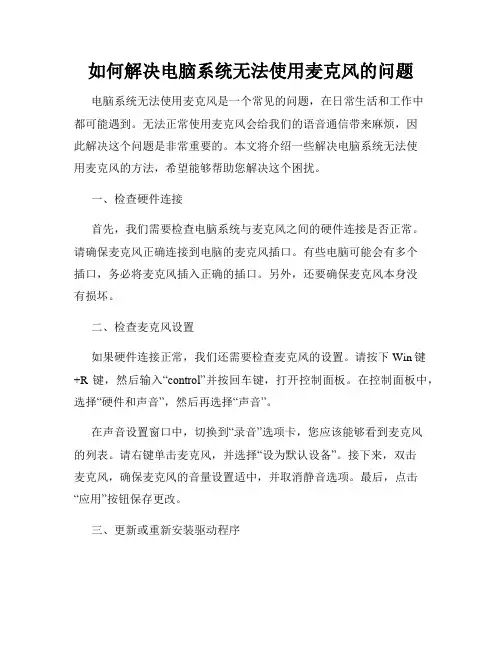
如何解决电脑系统无法使用麦克风的问题电脑系统无法使用麦克风是一个常见的问题,在日常生活和工作中都可能遇到。
无法正常使用麦克风会给我们的语音通信带来麻烦,因此解决这个问题是非常重要的。
本文将介绍一些解决电脑系统无法使用麦克风的方法,希望能够帮助您解决这个困扰。
一、检查硬件连接首先,我们需要检查电脑系统与麦克风之间的硬件连接是否正常。
请确保麦克风正确连接到电脑的麦克风插口。
有些电脑可能会有多个插口,务必将麦克风插入正确的插口。
另外,还要确保麦克风本身没有损坏。
二、检查麦克风设置如果硬件连接正常,我们还需要检查麦克风的设置。
请按下Win键+R键,然后输入“control”并按回车键,打开控制面板。
在控制面板中,选择“硬件和声音”,然后再选择“声音”。
在声音设置窗口中,切换到“录音”选项卡,您应该能够看到麦克风的列表。
请右键单击麦克风,并选择“设为默认设备”。
接下来,双击麦克风,确保麦克风的音量设置适中,并取消静音选项。
最后,点击“应用”按钮保存更改。
三、更新或重新安装驱动程序如果麦克风的设置没有问题,我们可以尝试更新或重新安装声卡驱动程序。
请按下Win键+R键,然后输入“devmgmt.msc”并按回车键,打开设备管理器。
在设备管理器中,找到“声音、视频和游戏控制器”选项,并展开该选项。
找到您的声卡设备,右键单击并选择“更新驱动程序”。
您可以选择自动搜索更新的驱动程序,或者手动下载最新的驱动程序并进行安装。
如果更新驱动程序没有解决问题,您可以尝试卸载声卡驱动程序,然后重新安装。
在设备管理器中,右键单击声卡设备并选择“卸载设备”。
完成后,重新启动电脑,系统会自动安装默认的驱动程序。
如果系统没有自动安装驱动程序,请到声卡制造商的官方网站下载并安装最新的驱动程序。
四、检查防火墙和杀毒软件设置有时候,防火墙和杀毒软件可能会阻止麦克风的正常工作。
请检查您的防火墙和杀毒软件设置,确保它们没有禁止麦克风的使用。
您可以临时关闭防火墙和杀毒软件,然后尝试使用麦克风。
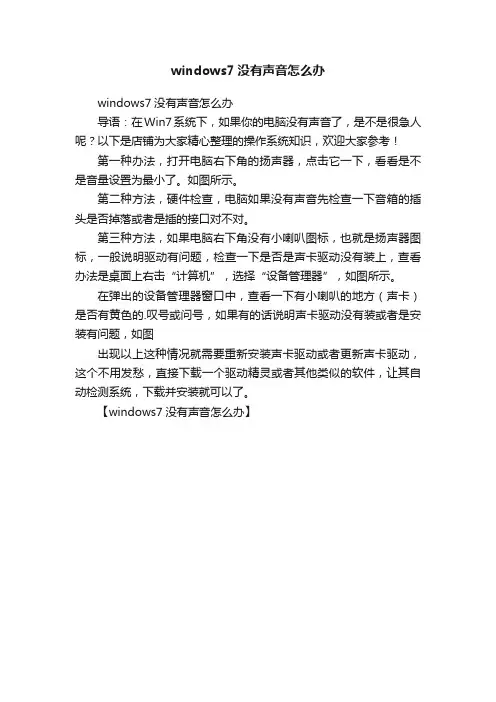
windows7没有声音怎么办
windows7没有声音怎么办
导语:在Win7系统下,如果你的电脑没有声音了,是不是很急人呢?以下是店铺为大家精心整理的操作系统知识,欢迎大家参考!
第一种办法,打开电脑右下角的扬声器,点击它一下,看看是不是音量设置为最小了。
如图所示。
第二种方法,硬件检查,电脑如果没有声音先检查一下音箱的插头是否掉落或者是插的接口对不对。
第三种方法,如果电脑右下角没有小喇叭图标,也就是扬声器图标,一般说明驱动有问题,检查一下是否是声卡驱动没有装上,查看办法是桌面上右击“计算机”,选择“设备管理器”,如图所示。
在弹出的设备管理器窗口中,查看一下有小喇叭的地方(声卡)是否有黄色的.叹号或问号,如果有的话说明声卡驱动没有装或者是安装有问题,如图
出现以上这种情况就需要重新安装声卡驱动或者更新声卡驱动,这个不用发愁,直接下载一个驱动精灵或者其他类似的软件,让其自动检测系统,下载并安装就可以了。
【windows7没有声音怎么办】。
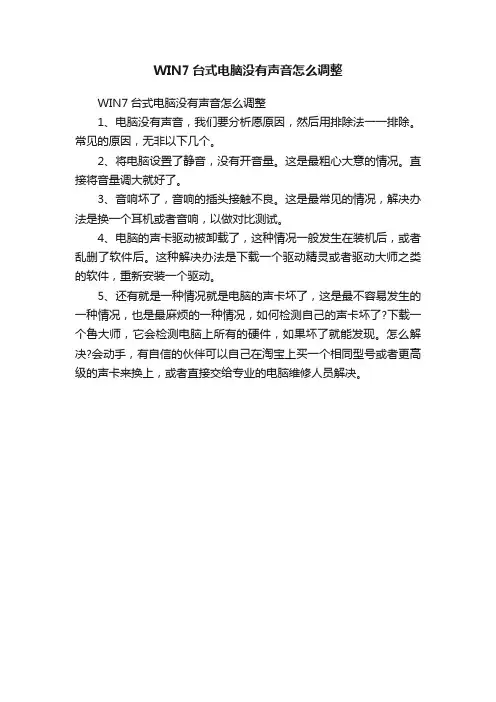
WIN7台式电脑没有声音怎么调整
WIN7台式电脑没有声音怎么调整
1、电脑没有声音,我们要分析愿原因,然后用排除法一一排除。
常见的原因,无非以下几个。
2、将电脑设置了静音,没有开音量。
这是最粗心大意的情况。
直接将音量调大就好了。
3、音响坏了,音响的插头接触不良。
这是最常见的情况,解决办法是换一个耳机或者音响,以做对比测试。
4、电脑的声卡驱动被卸载了,这种情况一般发生在装机后,或者乱删了软件后。
这种解决办法是下载一个驱动精灵或者驱动大师之类的软件,重新安装一个驱动。
5、还有就是一种情况就是电脑的声卡坏了,这是最不容易发生的一种情况,也是最麻烦的一种情况,如何检测自己的声卡坏了?下载一个鲁大师,它会检测电脑上所有的硬件,如果坏了就能发现。
怎么解决?会动手,有自信的伙伴可以自己在淘宝上买一个相同型号或者更高级的声卡来换上,或者直接交给专业的电脑维修人员解决。
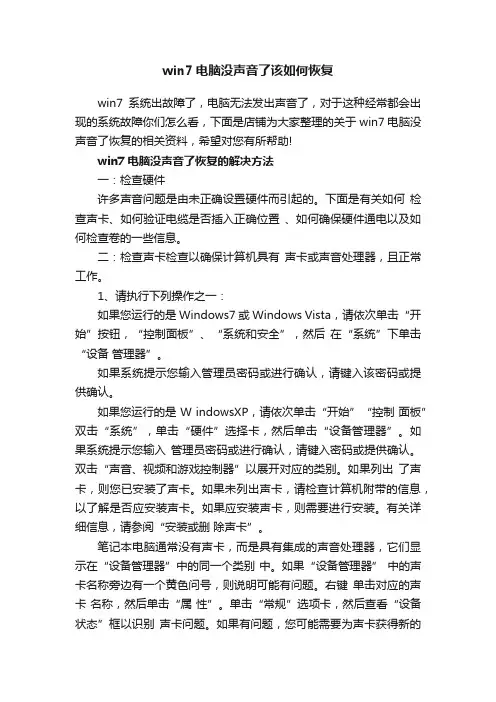
win7电脑没声音了该如何恢复win7系统出故障了,电脑无法发出声音了,对于这种经常都会出现的系统故障你们怎么看,下面是店铺为大家整理的关于win7电脑没声音了恢复的相关资料,希望对您有所帮助!win7电脑没声音了恢复的解决方法一:检查硬件许多声音问题是由未正确设置硬件而引起的。
下面是有关如何检查声卡、如何验证电缆是否插入正确位置、如何确保硬件通电以及如何检查卷的一些信息。
二:检查声卡检查以确保计算机具有声卡或声音处理器,且正常工作。
1、请执行下列操作之一:如果您运行的是 Windows7或 Windows Vista,请依次单击“开始”按钮,“控制面板”、“系统和安全”,然后在“系统”下单击“设备管理器”。
如果系统提示您输入管理员密码或进行确认,请键入该密码或提供确认。
如果您运行的是 W indowsXP,请依次单击“开始”“控制面板”双击“系统”,单击“硬件”选择卡,然后单击“设备管理器”。
如果系统提示您输入管理员密码或进行确认,请键入密码或提供确认。
双击“声音、视频和游戏控制器”以展开对应的类别。
如果列出了声卡,则您已安装了声卡。
如果未列出声卡,请检查计算机附带的信息,以了解是否应安装声卡。
如果应安装声卡,则需要进行安装。
有关详细信息,请参阅“安装或删除声卡”。
笔记本电脑通常没有声卡,而是具有集成的声音处理器,它们显示在“设备管理器”中的同一个类别中。
如果“设备管理器” 中的声卡名称旁边有一个黄色问号,则说明可能有问题。
右键单击对应的声卡名称,然后单击“属性”。
单击“常规”选项卡,然后查看“设备状态”框以识别声卡问题。
如果有问题,您可能需要为声卡获得新的驱动程序。
有关详细信息,请参阅本教程中的“步骤3:更新驱动程序”。
三:检查电缆是否正确连接检查以确保所有的电缆都插入正确位置,包括扬声器和耳机、HDMI 电缆、USB 音频设备以及其他音频设备。
扬声器和耳机如果您要使用外部扬声器,请确保它们正确连接至计算机。

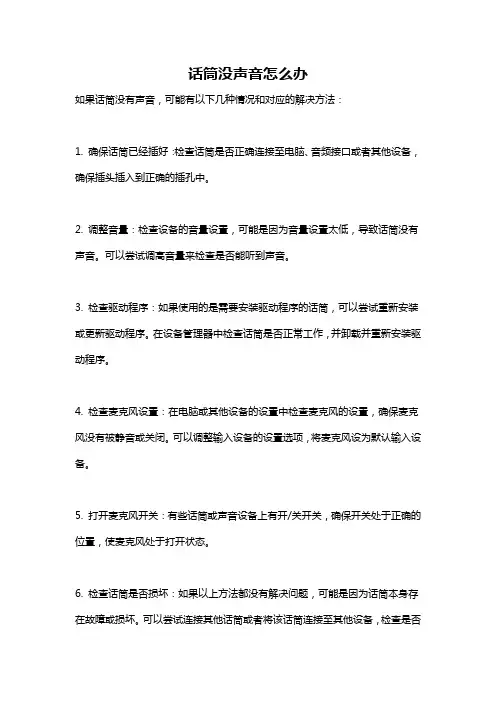
话筒没声音怎么办
如果话筒没有声音,可能有以下几种情况和对应的解决方法:
1. 确保话筒已经插好:检查话筒是否正确连接至电脑、音频接口或者其他设备,确保插头插入到正确的插孔中。
2. 调整音量:检查设备的音量设置,可能是因为音量设置太低,导致话筒没有声音。
可以尝试调高音量来检查是否能听到声音。
3. 检查驱动程序:如果使用的是需要安装驱动程序的话筒,可以尝试重新安装或更新驱动程序。
在设备管理器中检查话筒是否正常工作,并卸载并重新安装驱动程序。
4. 检查麦克风设置:在电脑或其他设备的设置中检查麦克风的设置,确保麦克风没有被静音或关闭。
可以调整输入设备的设置选项,将麦克风设为默认输入设备。
5. 打开麦克风开关:有些话筒或声音设备上有开/关开关,确保开关处于正确的位置,使麦克风处于打开状态。
6. 检查话筒是否损坏:如果以上方法都没有解决问题,可能是因为话筒本身存在故障或损坏。
可以尝试连接其他话筒或者将该话筒连接至其他设备,检查是否
能听到声音。
如果其他话筒或设备能够正常工作,那么可能是当前使用的话筒有问题,可以考虑更换一个新的话筒。
如果在尝试了上述方法后问题依然存在,建议联系专业技术人员进行进一步的故障检修或维修。
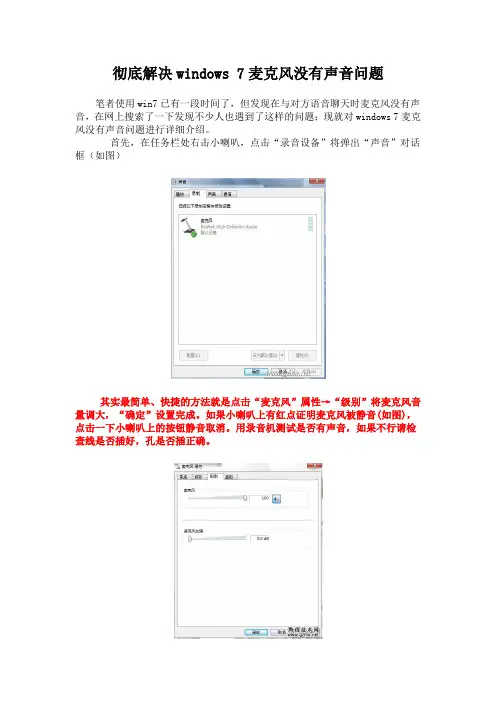
彻底解决windows 7麦克风没有声音问题笔者使用win7已有一段时间了,但发现在与对方语音聊天时麦克风没有声音,在网上搜索了一下发现不少人也遇到了这样的问题;现就对windows 7麦克风没有声音问题进行详细介绍。
首先,在任务栏处右击小喇叭,点击“录音设备”将弹出“声音”对话框(如图)其实最简单、快捷的方法就是点击“麦克风”属性→“级别”将麦克风音量调大,“确定”设置完成。
如果小喇叭上有红点证明麦克风被静音(如图),点击一下小喇叭上的按钮静音取消。
用录音机测试是否有声音,如果不行请检查线是否插好,孔是否插正确。
点击“麦克风”再点左下角“配置”进行麦克风设置。
(如图)点击“设置麦克风”选项(如图)根据自己的情况进行选择,如果是耳机麦克风就选“耳机式麦克风”点击“下一步”接着点“下一步”将进行语音测试,(如图)根据上面的提示进行语音测试,完成后“下一步”接着“完成”。
(如图)一般情况下通过以上设置麦克风就会有声音了,如果还没有声音请接着以下设置。
先点“麦克风”点击“属性” (如图)点击“级别”选项,将“麦克风音量”和“麦克风加强”调大,点击“确定”。
建议不要将“麦克风音量加强”调得太大,否则听到的回声也很大。
此时会听到麦克风声音,Windows 7麦克风设置完毕,经过测试问题解决。
【方法】1.控制面板,W7桌面就有喔,没有的话,开始菜单里也有的。
2.硬件和声音。
3.声音4.录制5.麦克风【我有两个,一个为插入的(外置),一个默认的(内置)】6.选择内置的那个麦克风,7.属性8.侦听9.将【侦听此设备】打勾。
10.级别11.分别调整【麦克风】、【麦克风加强】滑动条。
12.问题解决。
------------------------------------------------------------------------------------------------------ 使用Windows7系统时我们常常遇到各种问题,比如用QQ聊天时发现对方无法听到自己的声音,但用系统的声音录制功能却一切正常,说明麦克风是正常的。
鉴于最近有很多人问我新系统安装完没有声音是怎么回事,我在此给大家做个简单的说明,方便大家完美解决win7无声音之故障。
对于一般的VIA声卡无声音故障较多,更新驱动即可,如不能解决请在声卡控制面板上关闭前面板检测,最新版驱动已经默认开启前面板了。
VIA的还是顺便说一下设置吧:1.下载本文附带的声卡驱动程序(VIA芯片均可以用)2.安装完驱动后重启,进入“控制面板”------“硬件和声音”,打开声卡控制面版3.点左下角的设置按钮,去掉前面板检测(对于VIA 新版驱动此设置意义不大)realtek声卡出现前面板无声音故障较多,原因在于没有成功安装声卡驱动和声卡控制面板。
解决方法如下1.新手请安装驱动精灵或者驱动人生,更新最新的声卡驱动,老手可以去官网下载对应的声卡驱动。
2.安装完驱动后重启,进入“控制面板”------“硬件和声音”,打开声卡控制面板,如下图3.点击声卡控制面板的右上角的黄色文件夹,会出现如图所示的对话框,选中“禁用前面板检测”确定即可。
4.一般华硕的主板要前面板有声音需要事先在主板bios里面将声卡运行模式改为:“AC97”,设置方法为:开机按DEL进入bios设置界面-----Advanced----Onboard Devices Congiguration-----Front Panel Type——【AC97】,然后保存,这样,一般来说,前面板无声音的现象就能解决了。
VIA声卡驱动较少,给大家提供最新的版本:/file/f7dfe06e75关于使用HDAudio声卡麦克风的相关设置关于使用HD Audio 声卡麦克风的相关设置1.点击屏幕右下角红色小喇叭2.在弹出的设置面板里选择混频器3.点击如图所示按钮向前移动4.直到看见Front Pink in 和Rear Pink in或者是麦克风5.把红色的叉叉取消掉,然后把音量调大6.大家可以发现上图(ALC880)的录制里的“线路音量、麦克风音量、立体声音量”都可以单独调节,因为ALC880在Recording 的部分,是Selector ,也就是同时间只有一路可以录,所以我们可以个別定义每一路的音量,但现在ALC 861/883等芯片属于Sumation架构,也就是说可以同时间unmute 好几路(例如同时间录Line-In /Mic-In ...)让信号进来ADC, 也就是因为这样,我们只能透过ADC这边的单一Gain Control来录信号。
如何解决电脑音频无声问题在日常使用电脑过程中,我们有时会遇到电脑音频无声的问题,这给我们带来了很多困扰。
本文将介绍几种解决电脑音频无声问题的方法,帮助读者快速找到并解决问题。
一、检查硬件连接首先,我们需要检查硬件连接是否正常。
请确认音频线是否插入正确的音频接口,并确保插头的连接牢固。
另外,也要检查音箱、耳机等外部设备是否正常工作,有可能是设备本身出现故障导致无声。
二、调整音量设置在电脑操作系统中,我们可以通过调整音量设置来解决音频无声问题。
在Windows系统中,可以通过任务栏的音量图标或者控制面板的“声音”设置来调整音量。
如果发现音量设置为静音状态,请将其调整为适当的音量。
此外,还要注意检查强制静音的快捷键是否被误按,如果有的话,取消静音状态即可。
三、更新音频驱动程序如果经过以上检查后问题仍未解决,那么可能是由于音频驱动程序过期或损坏所致。
我们可以通过更新音频驱动程序来解决这个问题。
首先,打开设备管理器,找到音频设备并右键点击,选择“更新驱动程序”。
系统将会自动搜索并下载最新的驱动程序。
完成后,重新启动电脑,检查音频是否恢复正常。
四、检查默认音频设备有时候,电脑会将默认音频设备设置为其他设备,导致无声问题。
我们可以通过以下步骤来检查和更改默认音频设备:首先,右键点击任务栏的音量图标,选择“声音设置”;然后,在弹出的窗口中找到“输出”选项卡,检查默认设备是否为您所需的音频输出设备;如果不是,选择正确的设备,并将其设为默认设备。
五、运行音频故障排查工具某些操作系统提供了音频故障排查工具,可以帮助我们检测和解决音频无声问题。
我们可以在操作系统的设置中搜索关键词“音频故障排查”,然后按照提示进行操作。
这些工具能够自动检测并修复大部分常见的音频问题。
六、检查相关软件和应用程序有些软件和应用程序可能会对音频设置产生影响,导致电脑音频无声。
我们可以先关闭所有正在运行的软件和应用程序,然后逐个重新打开并测试音频。
如何解决电脑音频无法识别麦克风无法录音音频故障在日常使用电脑时,有时会遇到电脑音频无法识别麦克风、无法录制音频的故障。
这不仅会影响我们的语音通话和音频录制使用体验,还可能给工作和学习带来不便。
下面,我们将介绍几种常见的解决方法来解决这个问题。
方法一:检查麦克风硬件连接首先,我们需要检查麦克风是否正确连接到电脑上。
请确保麦克风的插头正确插入到电脑的麦克风插孔上,同时确保插头连接牢固。
如果您使用的是无线麦克风,还需要确保设备已正确连接到电脑。
方法二:检查设备驱动程序和设置如果麦克风硬件连接正常,但仍然无法识别和录制音频,可能是由于设备驱动程序或设置问题引起的。
您可以按照以下步骤进行检查和调整:1.右键点击电脑桌面上的“音量”图标,选择“音频设备”或“录音设备”选项。
2.在弹出的对话框中,确认麦克风被选中并设置为默认录音设备。
3.如果麦克风未被选中,右键点击麦克风图标,选择“设置为默认设备”或类似选项。
4.在设备属性中,确保麦克风已启用和设置为默认设备。
5.另外,您可以尝试更新麦克风的驱动程序。
您可以访问麦克风生产商的官方网站,下载并安装最新的驱动程序。
方法三:检查音频输入设置有时,电脑的音频输入设置可能会导致麦克风无法录制音频。
您可以按照以下步骤检查和调整音频输入设置:1.打开电脑的“控制面板”,选择“声音”或“音频设备”选项。
2.在“录音”选项卡中,找到麦克风设备并双击打开其属性。
3.在属性对话框中,切换到“级别”选项卡,并确保麦克风音量适中,没有被静音或低音量导致无法录制音频。
4.在属性对话框中,切换到“高级”选项卡,并检查麦克风的默认格式是否正确设置。
5.另外,您还可以尝试打开“增强”选项卡,禁用任何额外的音频效果,以防止其干扰麦克风的正常录音。
方法四:运行音频故障排除工具如果以上方法仍然无法解决问题,您可以尝试使用电脑自带的音频故障排除工具来诊断和修复故障。
不同操作系统版本的电脑上,该工具的名称和操作步骤可能会有所不同,您可以在操作系统的帮助文档或在线支持社区中寻找具体指导。
电脑麦克风接上了但是没声⾳啊Win7电脑话筒没有声⾳的原因和解决⽅案,话筒没有声⾳,这样就⽆法进⾏聊天了,为什么会出现这样的问题呢,针对win7电脑话筒没有声⾳问题,下⾯给⼤家分享⼀下具体的原因和解决⽅案。
⼀、硬件问题此情况应当最先排除,不论使⽤的是⾳箱,还是⽿机,请先检查设备是否与计算机正常连接,并尝试重新拔插⾳频线。
⼆、系统设置问题此情况⾮常复杂,可能的原因也很多,下⾯就让我们来看⼀下常规的解决步骤。
设置声⾳相关属性1、⾸先进⼊控制⾯板——声⾳选项,在播放选项卡的下⾯应该会有扬声器这样的设备,双击打开属性窗⼝,在级别选项卡中,要保持喇叭状的按钮为正常状态;2、同样,如果是麦克风没声⾳的情况,就进⼊录制选项卡中的级别⼀栏,保持声⾳样的图标为正常状态。
三、检查声卡驱动是否有问题右键单击开始菜单的计算机选项,选择属性,进⼊设备管理器,查看声⾳、视频和游戏控制器⼀项中是否有带有黄⾊或红⾊叹号的项,如有过,请尝试更新声卡驱动(可下载驱动精灵⾃动更新)。
四、检查Win7的声⾳服务是否被禁⽤右键单击开始菜单中的计算机⼀项,选择管理,进⼊服务选项中,找到Windows Audio⼀项确保其保持启动状态。
控制⾯板上⾯的找到声卡设置位置,设置各种参数win10的声卡和麦克风设置的位置点击设备属性,测试或点击管理声⾳设备⾥⾯也有禁⽤等设置点击声⾳控制⾯板如下,下⾯都是Win10⾳量麦克风的默认设置可以参考可以根据系统功能进⾏相应测试下⾯是麦克风的⼀些设置功能win7win10的设置位置和办法以上都展现出来了,对还有Win10的声卡驱动正常就是没有叹号和红叉具体测试就需要使⽤QQ 微信等聊天⼯具,或系统⾃带检测⼯具。
win7 解决前置麦克风不能使用的问题解决前置麦克风不能使用的问题很多人使用插入计算机前置面板话筒时会发现不能录入声音的现象,只有机箱后面板插孔才能正常使用,但又十分不便,很是苦恼,即便使出十八般武艺也未能解决。
最后不了了之。
本人也是相似的情况,以前在winxp中还能用的前置麦克风,为何到Vis ta,win7就不能用了?曾到网上查了n次就是没解决之法。
看来应该是驱动不完善的问题了,无奈,遂作罢。
然而今天需要耳机,每次都往后面插才管用,很费事,就插前面好了。
前置麦克风依旧不能使用的,心想左右无事,自己干!!最后终于解决了!先扫盲:前置面板的耳机插孔、麦克风插孔不是简单的同后置面板插口直接并联的!另外需说明:你的计算机连接前置音频线必须接通!否则傻子也知道不会输入声音。
本人用的是集成7.1威盛(VI A HD AUDIO),故大部分说明以此为例。
一般情况下,硬件损坏的几率微乎其微,未连线的情况相对多一点,排除硬件损坏及连接不通的情况,绝大多数的声音问题都出于软件相关参数设置上。
所以第一步应确定你的计算机硬件机器连接畅通。
在xp s p2及其以下的环境中,使用HD AUDIO必须确保安装UAA补丁及其声卡驱动。
接着就需在控制面板中找到第三方音频驱动图标,这里面会有详细准确的设置,你需要找到front m ic 类似图标设为启用即,或者到声音、音效管理中将前置麦克风的有关参数调整,并使其不为静音、关闭状态,即可。
但是有时候根本找不到这个选项,或者在操作系统中找到却根本无法启用,这是最头疼的。
找到前置麦克风选项才是解决问题的关键!所以只有进入系统的看看了,如图所示可以看到默认录音设备为立体声混音,前置麦克风根本不能使用,为灰色命令。
想来想去只有一个可能:驱动程序搞的鬼!因为有时会发现这样的情况(如图)变为这样了其原因是因为我修改了声卡管理软件参数(VI A HD Audio deck),故作出此判断。
而系统则是通过该程序获取使用硬件的参数!由此本人决定仍从声卡驱动入手。
如何解决电脑无法识别麦克风的问题无标题随着科技的不断进步,电脑已经成为人们日常工作和娱乐的必备工具。
而在使用电脑进行语音通信或者录制音频时,麦克风的使用变得非常重要。
然而,有时候我们可能会遇到电脑无法识别麦克风的问题。
本文将介绍一些常见且有效的方法来解决这个问题。
一、检查硬件连接首先,当电脑无法识别麦克风时,我们应该首先检查硬件连接是否正常。
确保麦克风已经插入到电脑的麦克风插孔中,并且插头没有松动。
另外,还可以尝试更换一个麦克风进行测试,以确定是麦克风本身的问题还是电脑的问题。
二、调整麦克风设置如果硬件连接没有问题,我们可以尝试调整电脑的麦克风设置。
首先,打开电脑的“控制面板”,找到并点击“声音”选项。
在弹出的窗口中,选择“录音”选项卡。
然后,找到麦克风设备,右键点击并选择“启用”。
接着,点击麦克风设备,再次右键点击并选择“属性”。
在弹出的窗口中,选择“级别”选项卡,并确保麦克风的音量调整为适当的水平。
在同一窗口中,还可以选择“增强”选项卡,勾选相应的选项来增强麦克风的效果。
三、更新驱动程序有时候,电脑无法识别麦克风是因为驱动程序过期或者损坏。
为了解决这个问题,我们可以尝试更新麦克风的驱动程序。
首先,打开电脑的“设备管理器”,找到并展开“音频输入和输出”选项。
然后,在麦克风设备上右键点击,并选择“更新驱动程序”。
接着,选择“自动搜索更新的驱动程序软件”。
系统将自动搜索并下载最新的驱动程序。
完成更新后,重新启动电脑并测试麦克风是否正常工作。
四、检查防火墙设置有时候,电脑的防火墙设置可能会阻止麦克风的正常工作,导致无法识别。
为了解决这个问题,我们可以尝试关闭或者调整防火墙的设置。
首先,打开电脑的“控制面板”,找到并点击“Windows Defender 防火墙”选项。
在弹出的窗口中,选择“关闭 Windows Defender 防火墙”。
如果关闭防火墙后麦克风正常工作,那么我们可以进一步调整防火墙的设置,允许麦克风相关的应用程序进行通信。
聊天设备的使用是现代网络生活中不可缺少的一部分,在windows 7系统中,用户在使用麦克风进行网络聊天的时候发现麦克风没有声音,不少人都遇到这样的情况,要怎么操作才能让麦克风重现声音呢?
一、不要使用系统自带的声卡驱动
1.安装Windows 7的过程中系统会自动为我们安装驱动程序,平时听歌、看电影的话,声音一切正常,但是要用到麦克风的时候就会出现没有声音的现象,这是因为自带的驱动并不是最新的,而是使用通过微软认证的老驱动。
2.这时我们就需要更新声卡驱动,可以使用everest软件获取声卡的型号,然后到网上搜索最新的驱动程序。
如果闲麻烦,那么直接用驱动精灵、驱动人生等软件更新驱动程序即可。
3.使用系统自带的声卡驱动是不能直接对音频进行设置的,只有安装最新的声卡驱动才会在控制面板显示诸如音频管理器之类的设置程序通道。
二、检查麦克风是否被设置为默认设备
1.单击开始菜单,单击控制面板项,单击声音项
2.切换到录制选项卡,看看麦克风是否被设置为默认设备(注:有的声卡可能会显示多个麦克风选项)
三、正确设置麦克风
1.在任务栏的右下角右击小喇叭图标,弹出的快捷菜单选择录音设备
2.进入声音对话框,切换到录制选项卡,直接双击麦克风选项或鼠标右键单击属性命令
3.切换到级别选项卡,将麦克风和麦克风加强的音量调大,单击确定按钮使设置生效(注:麦克风加强的音量调得太大,听到的回声也会很大)
四、关闭麦克风声音效果
1.据不少用户反应,默认开启麦克风声音效果会让麦克风的音量变小甚至无声
2.在麦克风属性窗口切换到增强选项卡,然后勾选禁用所有声音效果复选框,最后单击确定按钮保存修改
五、在音频管理器中设置
进入控制面板,单击打开音频管理器
切换到麦克风标签,在麦克风效果选项下选择噪音抑制和回声消除功能
六、使用系统内置的诊断工具
首先将耳机插入计算机的USB插口,然后单击开始菜单,单击控制面板项,单击疑难解答项,单击硬件和声音栏下的音频播放疑难解答
弹出播放音频对话框,直接单击下一步继续
选择设备的故障类型,然后单击下一步按钮继续
接下来系统会自动诊断并修复故障,如果修复不了,会给出已知问题的故障信息,并给出修复建议
七、测试麦克风是否有声音
1.经过上面的设置后,麦克风是否能正常发声?我们不得而知,当然可以通过下面的步骤来测试。
2.单击开始菜单,单击控制面板项,单击语音识别项
3.在语音识别界面单击设置麦克风选项
4.进入麦克风设置向导界面,选择您的麦克风类型,我的是耳机式麦克风,单击下一步继续
5.提示麦克风放置的正确姿势,直接单击下一步即可
6.根据提示的内容进行语音测试,然后单击下一步继续
7.最后单击完成按钮退出设置向导
在设置让麦克风重现声音的时候要注意的是不要使用系统自带的声卡驱动,通过内置诊断工具诊断,然后再来正确设置麦克风,如果上述方法还无法把问题解决的话,就要考虑是不是硬件外部因素损坏所导致的。